首先安装R解释器并确认运行正常,再通过Package Control在sublime Text中安装SendCode和R-Box插件;配置SendCode使用终端执行R脚本,设置正确的Rscript路径;之后即可在编辑器内选中代码按快捷键运行,支持部分调试或整文件执行,实现高效r语言开发。

在sublime text中运行R语言脚本,需要借助插件和外部R解释器配合实现。只要正确配置环境,就可以直接在编辑器内执行代码并查看结果。
1. 安装R解释器
确保你的电脑已安装R语言环境:
- windows用户可从CRAN官网下载并安装R。
- macOS用户可用Homebrew执行
brew install r安装。 - linux用户可通过包管理器如
sudo apt-get install r-base安装。
安装完成后,在终端或命令行输入R --version确认是否正常运行。
2. 安装Sublime Text插件
推荐使用SublimeREPL或SendCode来运行R脚本。
方法一:使用SendCode(推荐)
- 打开Sublime Text,按下
Ctrl+Shift+P调出命令面板。 - 输入“Package Control: Install Package”,回车。
- 搜索并安装
SendCode。 - 再安装
R-Box(支持R语法和代码发送)。
SendCode默认会尝试通过R console或RStudio接收代码,也可以配置为使用终端运行。
方法二:使用SublimeREPL
- 通过Package Control安装
SublimeREPL。 - 安装后,点击菜单栏 Tools → SublimeREPL → R → R Console,启动R交互环境。
- 可在当前窗口中输入R命令并实时执行。
3. 配置SendCode使用终端运行R
若不想依赖RStudio,可以设置SendCode通过系统终端执行R脚本。
- 进入 Sublime 菜单 Preferences → Package Settings → SendCode → Settings。
- 修改用户设置如下(以mac/Linux为例):
{ "prog": "terminal", "r": { "cmd": "Rscript {filename}" } }
- windows用户可能需要指定Rscript路径,例如:
{ "prog": "terminal", "r": { "cmd": "C:Program FilesRR-4.3.1binRscript.exe {filename}" } }
保存后,在R脚本中选中代码,按Cmd+Enter(Mac)或Ctrl+Enter(Windows/Linux)即可在终端运行。
4. 运行脚本的几种方式
- 选中部分代码,用快捷键发送到终端执行(适合调试)。
- 全选脚本内容(
Ctrl+A),然后发送运行整个文件。 - 保存脚本为
sudo apt-get install r-base0文件,通过终端直接运行:sudo apt-get install r-base1。
基本上就这些。配置一次后,以后每次写R脚本都能在Sublime中快速测试,效率提升明显。关键是R环境要装好,插件选合适,路径别写错。不复杂但容易忽略细节。


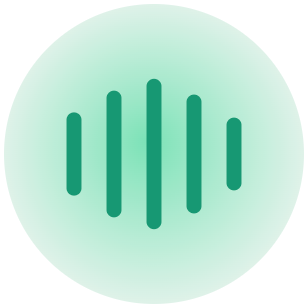


评论(已关闭)
评论已关闭